- Miksi Path of Exile ei käynnisty?
- Korjaus: Path of Exile ei lataudu PC:llä
- 1. Tarkista Järjestelmävaatimukset
- 2. Suorita peli järjestelmänvalvojana
- 3. Tarkista pelitiedostojen eheys
- 4. Päivitä Microsoft Visual C++ Redistributable
- 5. Päivitä DirectX
- 6. Päivitä GPU-ajurit
- 7. Poista peittokuvasovellukset käytöstä
- 8. Asenna kaikki odottavat Windows-päivitykset
- 9. Poista virustorjunta- ja palomuuriohjelma käytöstä
- 10. Käynnistä peli ikkunatilassa (Steam)
- 11. Suorita puhdas käynnistys
- 12. Sulje taustaprosessit
- 13. Nollaa Path of Exile
- 14. Asenna Path of Exile uudelleen
Path of Exile on suosittu ja vapaasti pelattava toiminnantäyteinen roolipeli. Aiemmin se oli saatavilla vain Microsoft Windowsille, mutta nähtyään konsolipelaajien kysynnän Grinding Gear Games julkaisi saman konsoleille vuonna 2017 ja 2019. Nyt se on saatavilla sekä Xbox Onelle että PS4:lle. Peli on äskettäin saanut uuden päivityksen, jotkut valitettavat pelaajat raportoivat, että Path of Exile ei käynnisty tai ei lataudu heidän PC:lleen, mikä on odottamatonta.
Jos kohtaat myös saman ongelman, ratkaise se tämän vianetsintäoppaan avulla. Useimmissa skenaarioissa on melko yleistä, että melkein jokaisessa PC-pelissä on melkoinen osa ongelmista tai virheistä tai jopa useita virheitä. Vaikka Path of Exile ei ole poikkeus tässä, näyttää siltä, että monet PC-pelaajat kohtaavat käynnistyksen kaatumisen tai pelin käynnistymisongelmia. Joten on aina parempi selvittää todellinen syy ja korjata se kokonaan.

Miksi Path of Exile ei käynnisty?
Path of Exile -peli ei mennyt hyvin julkaisun kanssa, koska pelaajat näkevät joukon bugeja ja yhteysvirheitä riippumatta siitä, mitä pelialustaa he käyttävät. On siis syytä mainita, että Path of Exile on täynnä ongelmia, joita emme voi kiistää, mutta joskus ongelmat omassa päässäsi tai jopa tietokoneessasi (suoraan tai epäsuorasti) voivat myös laukaista useita pelin käynnistys- tai kaatumisongelmia. Joten, ilman pitkiä puheita, mennään asiaan.
On mahdollista, että Path of Exile -pelisi ei käynnisty vanhentuneen pelikorjauksen, vanhentuneen grafiikkaohjainversion tai Windows-koontiversion, puuttuvien tai vioittuneiden pelitiedostojen, Microsoft Visual C++ Redistributable -ongelmien, tarpeettomien taustalla suoritettavien tehtävien jne. vuoksi. Jotkut pelaajat voivat kohdata pelin käynnistymisongelmia yhteensopimattomien PC-laitteistojen, tarpeettomien taustalla suoritettavien tehtävien, päällekkäisten sovellusten ja muiden vuoksi.
Korjaus: Path of Exile ei lataudu PC:llä
Vaikuttaa siltä, että et pysty käynnistämään Path of Exile -peliä Windows-tietokoneellasi tai peli kieltäytyy latautumasta jotenkin, ja se näyttää kaatuvan jonkin ajan kuluttua. Tässä skenaariossa voit seurata kaikkia annettuja kiertotapoja yksitellen tarkistaaksesi, onko ongelmasi korjattu vai ei.
Mainokset
1. Tarkista Järjestelmävaatimukset
Ensinnäkin sinun on tarkistettava, vastaako tietokoneesi kokoonpano pelin järjestelmävaatimuksia vai ei. Joskus yhteensopimaton PC-laitteisto voi laukaista useita ongelmia pelin käynnistyessä.
Järjestelmän vähimmäisvaatimukset:
- Käyttöjärjestelmä: Windows 7 SP1/Windows 8
- Prosessori: Neliytiminen 2,6 GHz x86-yhteensopiva
- Muisti: 8 Gt RAM-muistia
- Grafiikka: NVIDIA GeForce GTX 650 Ti tai ATI Radeon HD 7850
- DirectX: Versio 11
- Verkko: Laajakaista Internet-yhteys
- Varastointi: 40 Gt vapaata tilaa
Suositellut vaatimukset:
- Käyttöjärjestelmä: Windows 10
- Prosessori: Neliytiminen 3,2 GHz x64-yhteensopiva
- Muisti: 16GB RAM
- Grafiikka: NVIDIA GeForce GTX 1050 Ti tai ATI Radeon RX560
- DirectX: Versio 11
- Verkko: Laajakaista Internet-yhteys
- Varastointi: 40 Gt vapaata tilaa
- Lisämerkinnät: Puolijohdesäilytys on suositeltavaa
2. Suorita peli järjestelmänvalvojana
Jos et käytä videopeliäsi järjestelmänvalvojan oikeuksilla, se voi aiheuttaa ongelmia pelin käynnistymisessä tai käynnistyksen kaatumisessa, vaikka peli ei lataudu jne. Joten on parempi ajaa pelin exe-tiedosto järjestelmänvalvojana Windows-tietokoneen tarkistaaksesi, korjaako se ongelman vai ei. Tehdä niin:
Mainokset
- Oikealla painikkeella PC:n Path of Exile exe -pikakuvaketiedostossa.
- Valitse nyt Ominaisuudet > Napsauta Yhteensopivuus -välilehti.
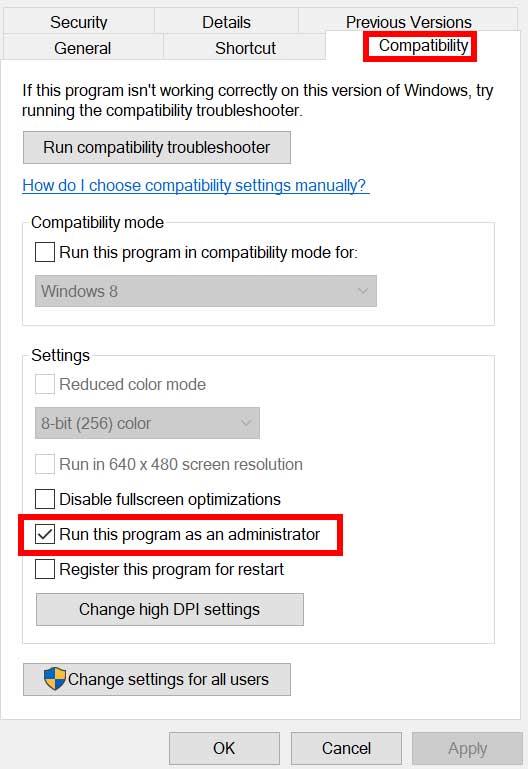
- Klikkaa Suorita tämä ohjelma järjestelmänvalvojana valintaruutu merkitäksesi sen.
- Klikkaa Käytä ja valitse OK tallentaaksesi muutokset.
3. Tarkista pelitiedostojen eheys
Jos pelitiedostosi vioittuvat tai puuttuvat jostain odottamattomasta syystä, pelitiedostojen tarkistaminen ja korjaaminen pelin käynnistysohjelman avulla voi auttaa sinua paljon. Tehdä tämä:
- Tuoda markkinoille Steam > Napsauta Kirjasto.
- Oikealla painikkeella päällä Pakotuksen polku asennettujen pelien luettelosta.
- Napsauta nyt Ominaisuudet > Siirry osoitteeseen Paikalliset tiedostot.
- Klikkaa Tarkista pelitiedostojen eheys.
- Sinun on odotettava prosessia, kunnes se on valmis.
- Kun olet valmis, käynnistä tietokone uudelleen.
4. Päivitä Microsoft Visual C++ Redistributable
- Siirry tietokoneellasi seuraavaan polkuun:
C:\Ohjelmatiedostot (x86)\Steam\steamapps\common\Steamworks Shared\_CommonRedist\vcredist
Mainokset
- Sinun pitäisi nähdä seuraavat kansiot:
- 2012\vc_redist.x64.exe
- 2013\vc_redist.x64.exe
- 2019\vc_redist.x64.exe
- Varmista vain, että suoritat kaikki nämä suoritettavat tiedostot. (Jos sinulla on eri kansioita, suorita vc_redist.x64.exe-tiedosto niissä kansioissa)
- Lopuksi käynnistä tietokone uudelleen korjataksesi ongelma.
5. Päivitä DirectX
- Siirry kohtaan C:\Ohjelmatiedostot (x86)\Steam\steamapps\common\Steamworks Shared\_CommonRedist\DirectX kansion polku.
- Suorita seuraavaksi DXSETUP.exe tiedosto DirectX:n uudelleenasentamista/päivitystä varten.
- Kun olet valmis, käynnistä tietokoneesi uudelleen ja ota muutokset käyttöön.
6. Päivitä GPU-ajurit
Näyttää siltä, että useat vaikuttaneet pelaajat ovat ilmoittaneet vanhentuneesta näytönohjaimesta. Jos käytät myös vanhentunutta näytönohjainta jonkin aikaa, tarkista päivitykset noudattamalla seuraavia ohjeita:
- Lehdistö Windows + X avaimet avataksesi Pikalinkkivalikko.
- Napsauta nyt Laitehallinta listasta > Tuplaklikkaus päällä Näytön sovittimet.
- Oikealla painikkeella aktiivisella näytönohjaimella.
Mainos
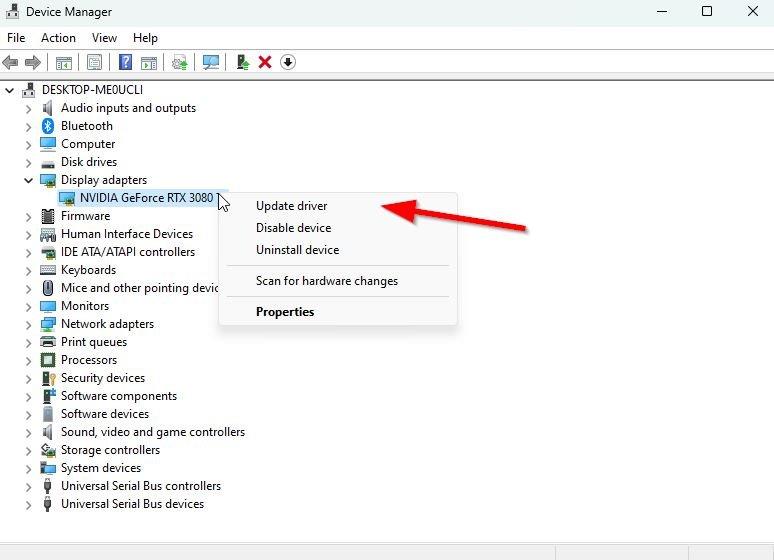
- Valitse seuraavaksi Päivitä ohjain > Valitse Hae ohjaimia automaattisesti.
- Jos päivitys on saatavilla, järjestelmä lataa ja asentaa sen automaattisesti.
- Kun olet valmis, käynnistä tietokone uudelleen ottaaksesi muutokset käyttöön.
Tämän menetelmän pitäisi korjata Path of Exile Won’t Launch PC-ongelma.Jos ei, voit siirtyä seuraavaan menetelmään.
7. Poista peittokuvasovellukset käytöstä
Joidenkin pelaajien mukaan peittosovellusten, kuten Xboxin, Discordin tai minkä tahansa muun Windows-tietokoneen poistaminen käytöstä, on auttanut heitä helposti korjaamaan pelin käynnistymisongelman. Koska pelin sisäinen peittosovellus on aina käynnissä taustalla aina, kun käynnistät peliohjelman, prosesseissa tai järjestelmäresursseissa voi olla ongelmia.
8. Asenna kaikki odottavat Windows-päivitykset
Saattaa olla mahdollista, että kaikki Windows-virheet tai järjestelmätiedostot ovat jotenkin ristiriidassa pelin kanssa, jotta se toimii oikein. Joskus yhteensopivuusongelma voi ilmetä myös silloin, kun ohjelmistoa ei ole päivitetty vähään aikaan. Joten asenna kaikki odottavat Windows-päivitykset ja säilytä se uusimmassa käyttöjärjestelmäversiossa. Tehdä se:
- Lehdistö Windows + I avaimet avataksesi Windowsin asetukset valikosta.
- Napsauta seuraavaksi Päivitys ja suojaus > Valitse Tarkista päivitykset alla Windows päivitys osio.
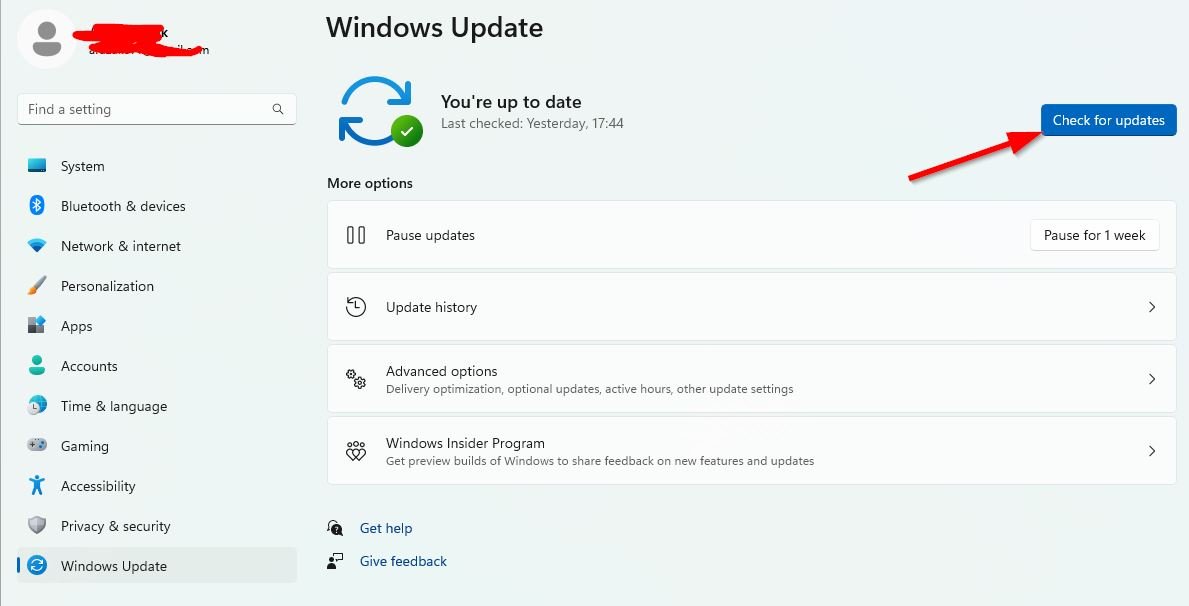
- Jos ominaisuuspäivitys on saatavilla, valitse lataa ja asenna.
- Odota jonkin aikaa, kunnes päivitys on valmis.
- Lopuksi käynnistä tietokoneesi uudelleen, jotta muutokset otetaan käyttöön välittömästi.
9. Poista virustorjunta- ja palomuuriohjelma käytöstä
- Klikkaa Aloitusvalikko > Tyyppi Ohjauspaneeli ja napsauta sitä.
- Kirjoita nyt palomuuri hakukentässä > Napsauta Windowsin palomuuri.
- Napsauta vasemmasta ruudusta Ota Windowsin palomuuri käyttöön tai poista se käytöstä.
- Muista valita Sammuta Windowsin palomuuri varten Yksityisen, verkkotunnuksen ja julkisen verkon asetukset.
- Lopuksi käynnistä tietokone uudelleen tehdäksesi muutokset ja tarkistaaksesi ongelman.
Nyt sinun on poistettava myös virustorjunta (Windows Defender) käytöstä seuraavasti:
- Suuntaa kohti Windowsin asetukset > Tietosuoja ja suojaus.
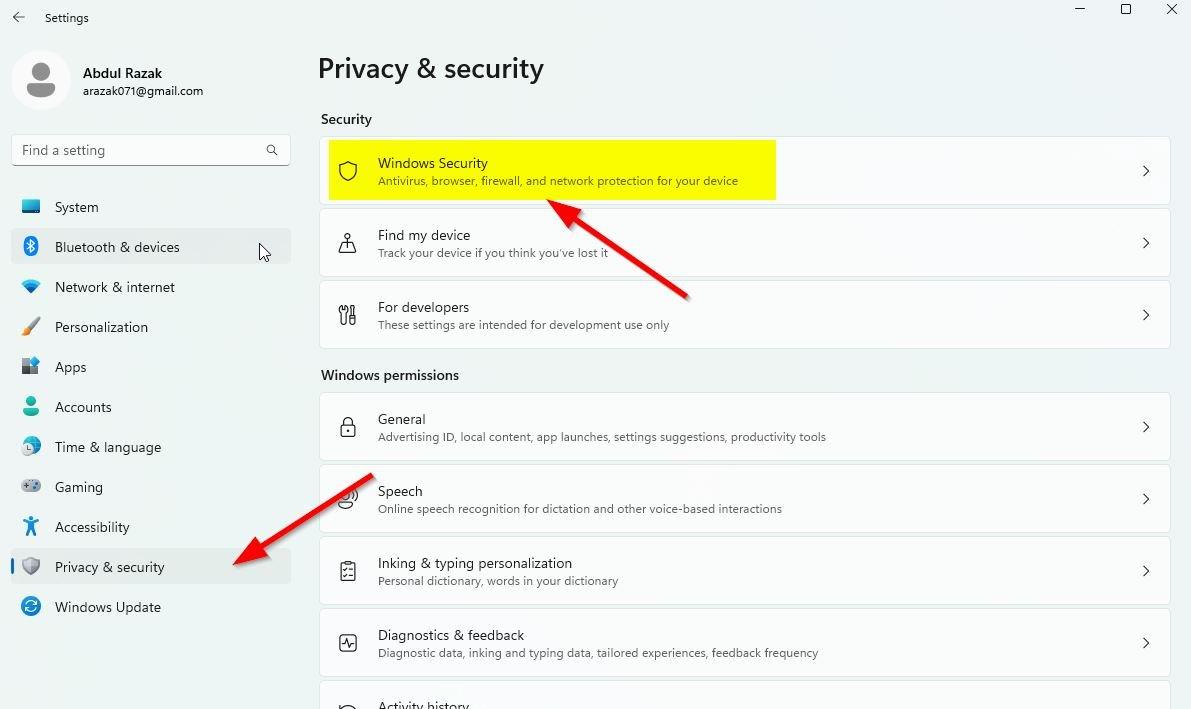
- Mene nyt kohtaan Windowsin suojaus > Virus- ja uhkien suojaus.
- Klikkaa Hallinnoi asetuksia > Sitten sammuttaa the Reaaliaikainen suojaus vaihtoehto.
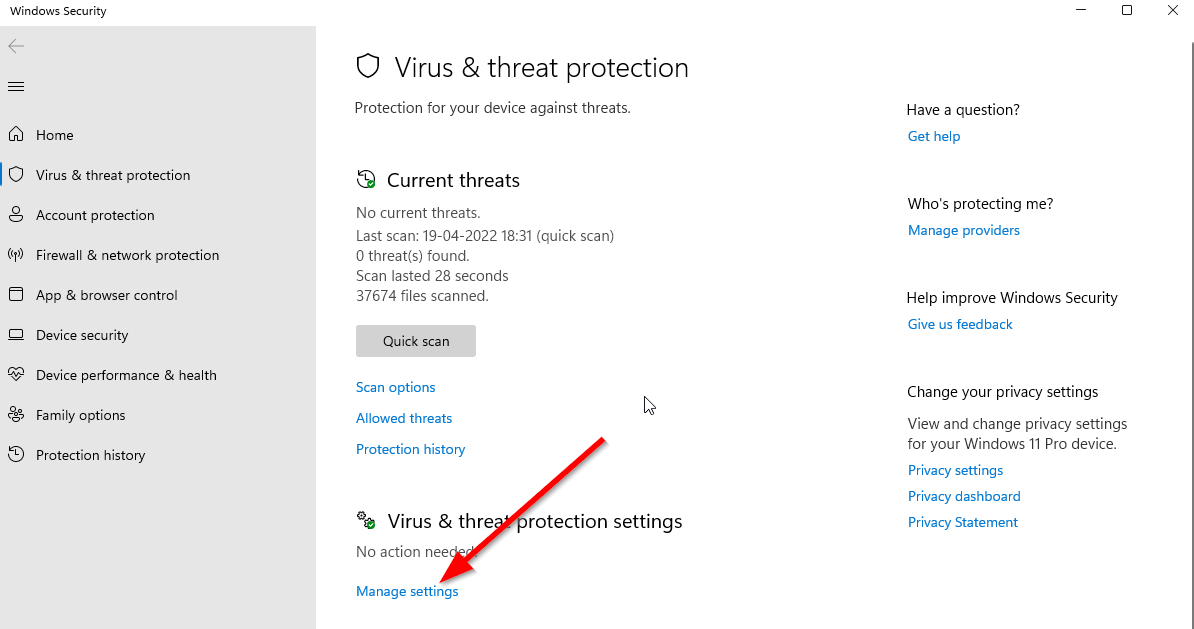
- Kun olet valmis, muista käynnistää tietokoneesi uudelleen, jotta muutokset otetaan käyttöön.
Jos käytät kolmannen osapuolen virustorjuntaohjelmaa, muista sammuttaa se manuaalisesti.
10. Käynnistä peli ikkunatilassa (Steam)
Kokeile käynnistää peli ikkunanäytössä tarkistaaksesi, auttaako se sinua. Joskus tietokone, jolla on keskimääräiset laitteistotiedot, voi aiheuttaa useita ongelmia koko näytön näyttötilassa pelin aikana.
- Avaa Steam asiakas ja mene osoitteeseen Kirjasto.
- Oikealla painikkeella päällä Pakotuksen polku > Valitse Ominaisuudet.
- Vuonna Kenraali osio, napsauta Asettaa käynnistysvaihtoehdot.
- Kopioi ja liitä seuraavaksi seuraava komentoriviargumentti:
-ikkunallinen -reunaton
- Muista tallentaa muutokset ja yritä käynnistää peli uudelleen tarkistaaksesi, käynnistyykö Path of Exile oikein vai ei.
11. Suorita puhdas käynnistys
- Lehdistö Windows + R avaimet avataksesi Juosta valintaikkuna.
- Kirjoita nyt msconfig ja osui Tulla sisään avaamaan Järjestelmän asetukset ikkuna.
- Siirry kohtaan Palvelut -välilehti > Ota käyttöön Piilota kaikki Microsoftin palvelut valintaruutu.
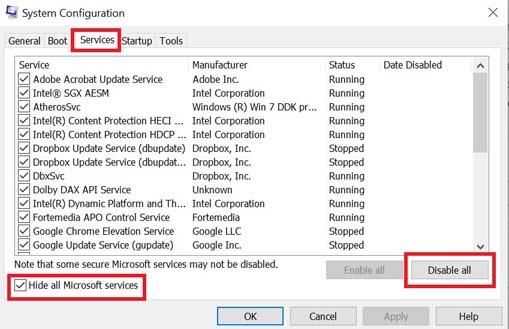
- Klikkaa Poista kaikki käytöstä.
- Klikkaa Käytä ja sitten OK tallentaaksesi muutokset.
- Napsauta nyt Aloittaa -välilehti > Napsauta Avaa Tehtävienhallinta.
- Alla Aloittaa -välilehti Task Manager -käyttöliittymästä, napsauta tiettyjä tehtäviä, jotka on otettu käyttöön käynnistyksen yhteydessä > Napsauta Poista käytöstä.
- Valitse vaikuttavat käynnistysohjelmat ja poista ne käytöstä yksitellen.
- Kun kaikki on tehty, käynnistä tietokoneesi uudelleen, jotta muutokset otetaan käyttöön.
- Tarkista lopuksi, onko Path of Exile Won’t Launch PC -ongelma korjattu vai ei.
12. Sulje taustaprosessit
- paina Ctrl + Shift + Esc avaimet avataksesi Tehtävienhallinta.
- Klikkaa Prosessit -välilehti > Valitse tehtävä, jonka haluat sulkea.
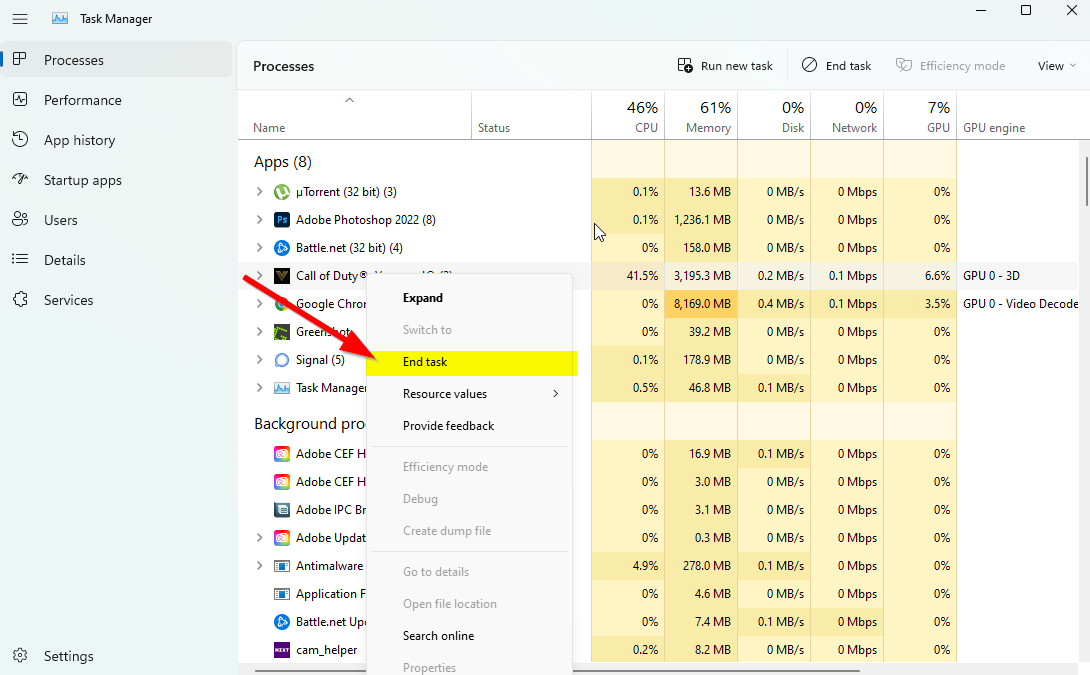
- Kun olet valinnut, napsauta Lopeta tehtävä. Muista suorittaa vaiheet jokaiselle tehtävälle erikseen.
- Kun olet valmis, käynnistä tietokone uudelleen muuttaaksesi tehosteita välittömästi.
13. Nollaa Path of Exile
- paina Windows (Käynnistä) + X avaimet avataksesi Pikalinkkivalikko.
- Valitse Sovellukset ja ominaisuudet > Napsauta Pakotuksen polku Valitse se asennettujen ohjelmien luettelosta.
- Napsauta nyt Edistyneet asetukset > Valitse Nollaa.
- Kun olet valmis, käynnistä tietokone uudelleen ja yritä käynnistää peli.
14. Asenna Path of Exile uudelleen
Jos mikään menetelmistä ei toiminut sinulle, yritä asentaa Path of Exile -peli uudelleen tarkistaaksesi, auttaako se korjaamaan pelin käynnistymisongelman. Tehdä niin:
- Käynnistä Steam asiakas tietokoneellasi.
- Mene Kirjasto > Oikealla painikkeella Path of Exile -pelissä.
- Suuntaa kohti Hallitse > Valitse Poista asennus.
- Napsauta pyydettäessä Poista asennus uudelleen ja suorita asennuksen poisto loppuun noudattamalla näytön ohjeita.
- Kun olet valmis, muista käynnistää tietokoneesi uudelleen, jotta muutokset otetaan käyttöön välittömästi.
- Avaa Steam-asiakasohjelma uudelleen ja asenna peli olemassa olevalla Steam-tilillä.
- Olet valmis. Nauttia! Tämä voi ratkaista Path of Exile Won’t Launch -ongelman PC:llä.
Siinä se, kaverit. Toivomme, että tästä oppaasta oli sinulle apua. Lisäkysymyksiä varten voit kommentoida alla.












